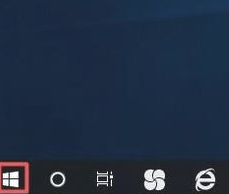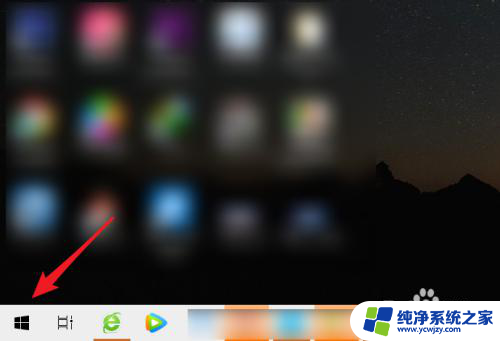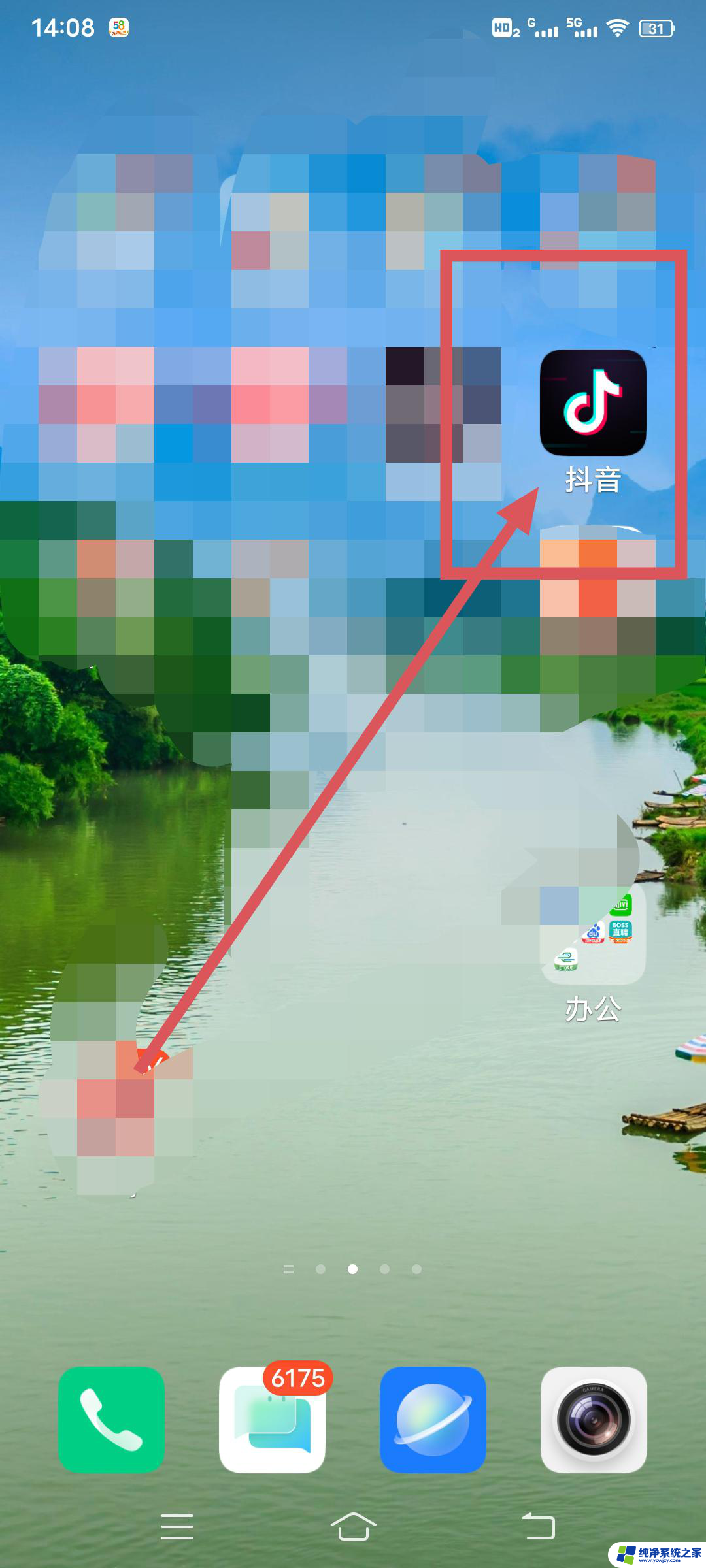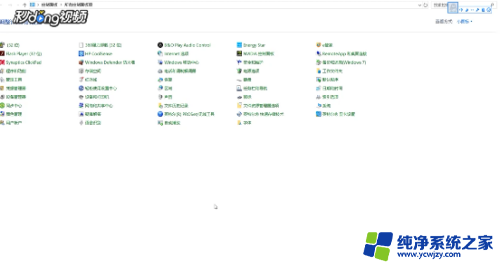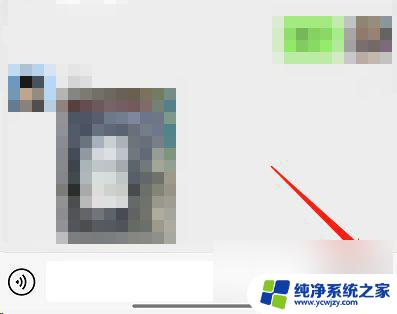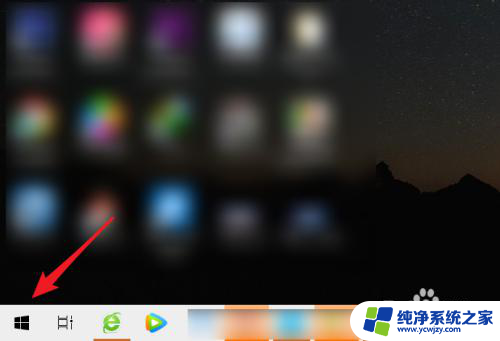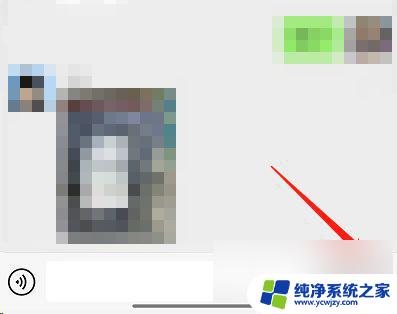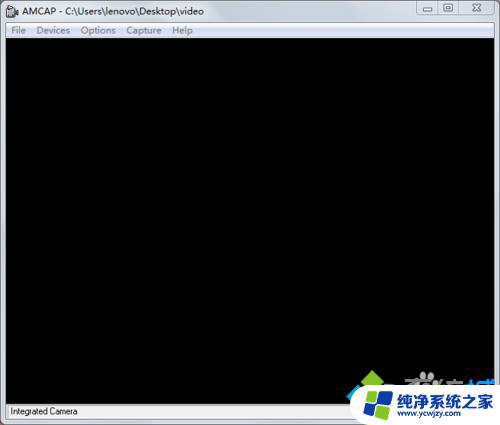怎么用电脑前置摄像头拍视频 如何利用电脑摄像头拍摄高质量的视频内容
怎么用电脑前置摄像头拍视频,如今电脑前置摄像头已经成为了我们日常生活中不可或缺的一部分,无论是视频会议、直播还是录制个人创作,利用电脑摄像头拍摄高质量的视频内容已经成为了许多人的需求。要想拍摄出令人满意的视频并非易事。本文将从如何正确使用电脑前置摄像头以及拍摄高质量视频的技巧等方面进行探讨,帮助读者们更好地利用电脑摄像头拍摄出精彩纷呈的视频内容。
操作方法:
1.可以直接使用电脑自带的系统工具来打开电脑的摄像功能,从而拍摄视频。具体的操作步骤如下
2.
首先,我们打开我们的电脑。然后我们点击电脑桌面左下角的微软按钮;
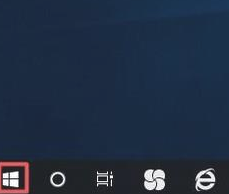
3.
弹出的界面,我们下滑中间的界面,一直下滑到最下方;
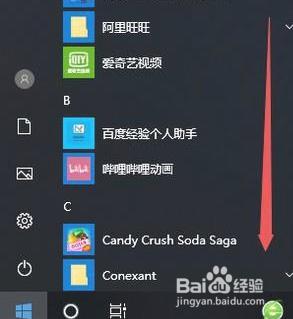
4.之后我们会看到相机,我们点击相机,如图所示;
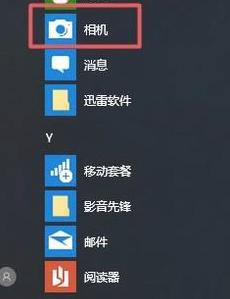
5.点击进入“拍照”功能之后,电脑的摄像头即被打开。此时可以看到电脑摄像头处灯光亮起。在界面右侧,点击“摄像”的图标,电脑摄像头开始拍摄视频。
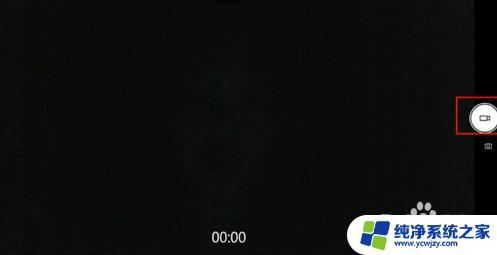
6.视频开始拍摄之后,可以看到右侧的图标变红。拍摄好自己想要的视频之后,再次点击该图标,视频结束拍摄。
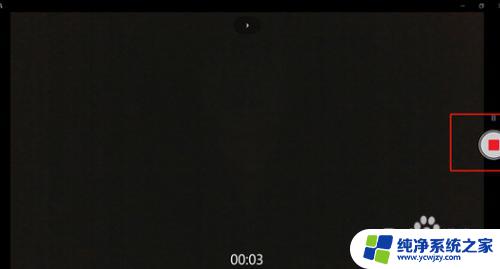
7.已经拍摄好的视频,会自动保存到电脑的相册中。可以通过页面右下角的小框进行查看。单机小框,就可以查看自己拍摄好的视频了。
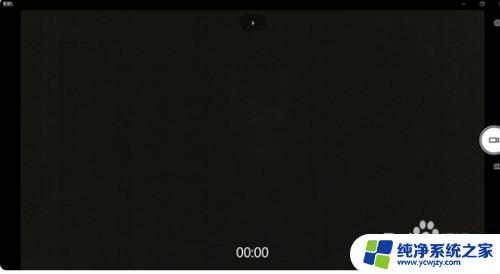
以上就是使用电脑前置摄像头拍摄视频的全部内容,如果有任何问题,请按照小编的方法进行操作,希望这些信息能够帮助到大家。